Starten Sie den Schnittstellen-Assistenten
Klicken Sie im darauf folgenden Dialog auf Weiter>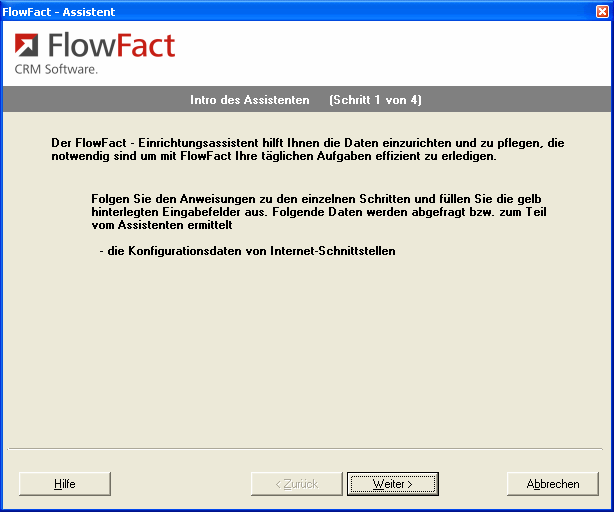
Übernehmen Sie die in folgender Abbildung gekennzeichneten Optionen:
Klicken Sie auf Weiter> und aktivieren Sie im folgenden Dialog die Funktion FlowFact Webhosting verwenden: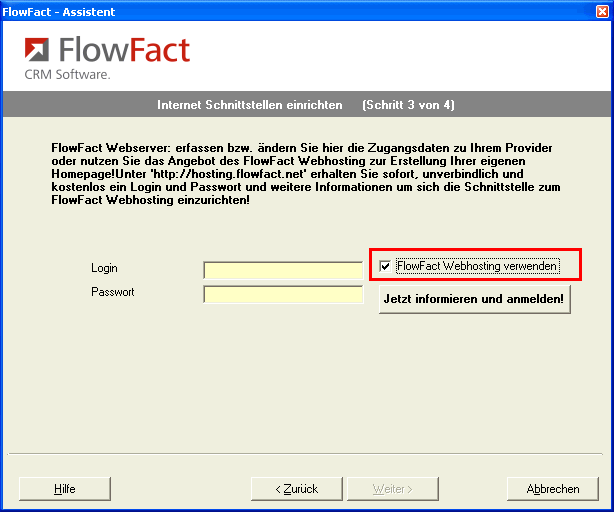
Klicken Sie dann auf die darunter liegende Schaltfläche:
Es öffnet sich Ihr Internet-Explorer mit der Informations- und Anmelde-Seite. Füllen Sie die Felder am Ende der Seite aus und bestätigen Sie durch Klick auf die Schaltfläche anmelden: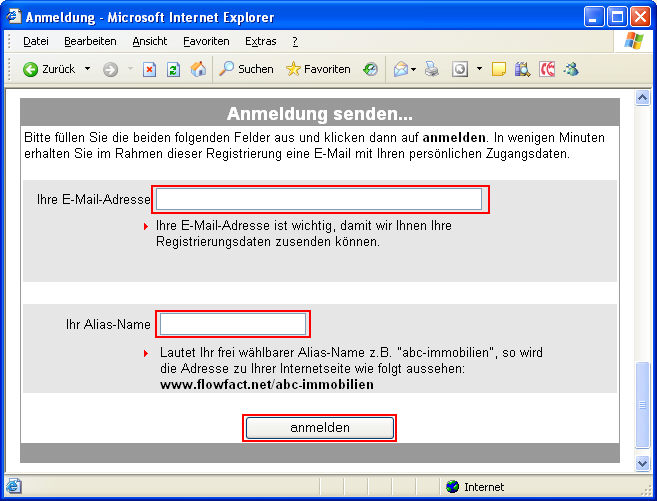
Öffnen Sie Ihren E-Mail Client. Dort sollte jetzt eine E-Mail-Nachricht mit dem Betreff "Ihre Anmeldung zum FlowFact-Webhosting Service" eingetroffen sein. Hier ein Beispiel: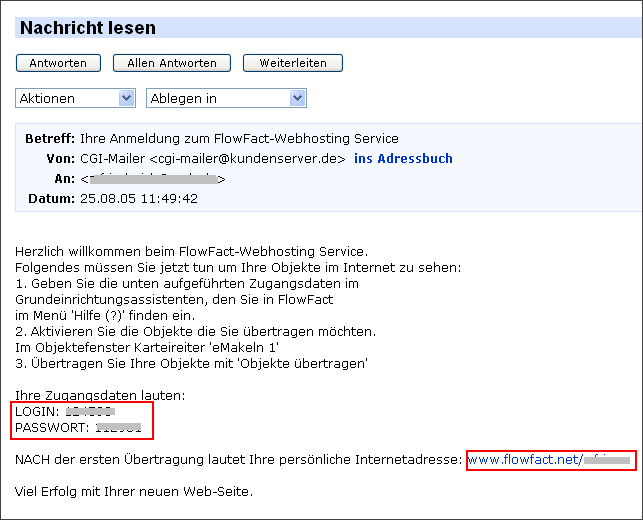
Kehren Sie wieder zurück zum Schnittstellen-Assistenten. Haben Sie diesen in der Zwischenzeit geschlossen, so rufen Sie ihn einfach wieder, wie oben beschrieben, auf.
Tragen Sie nun Ihre Zugangs-Daten (Login und Passwort, gem. E-Mail-Nachricht) ein: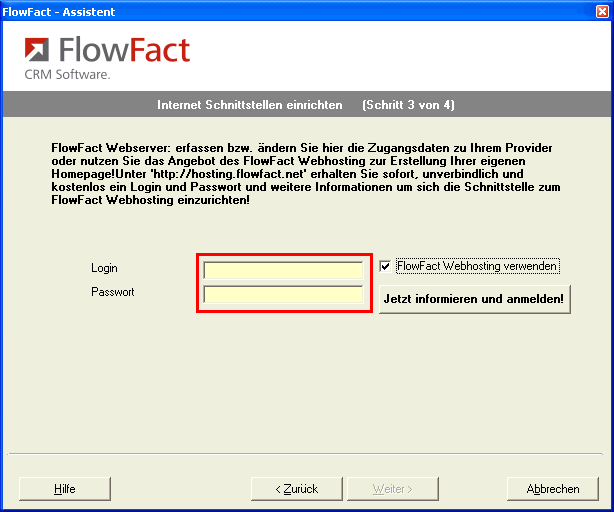
Bestätigen Sie anschließend Ihre Eingaben durch Klick auf die Schaltfläche Weiter> und schließen Sie die Einrichtung ab, indem Sie im folgenden Dialog die Schaltfläche Fertig anklicken:
Damit ist Ihr Webserver zwar installiert, es fehlt aber noch die Festlegung des Erscheinungsbildes (Farben, Hintergründe etc.), einschließlich der Texte für die Seiten , sowie die Einbindung Ihres Firmen-Logos. Selbstverständlich gibt es auch dazu eine Anleitung. Klicken Sie hier, um diese zu öffnen...
Bitte vergessen Sie nicht, Ihre Objekte, die Sie über Ihre neue Webserver Homepage anbieten wollen, entsprechend zu kennzeichnen.
Da Sie bis zum endgültigen Erscheinungsbild Ihrer Webserver Homepage, vermutlich mehrere Testübertragungen durchführen werden, empfehlen wir Ihnen, zunächst nur ein Objekt frei zu geben. Damit verkürzen sich die Übertragungszeiten enorm!
Um ein Objekt für die Übertragung frei zu geben, suchen Sie im Adressen-Fenster zunächst den Objektanbieter, um von dort aus (Registerkarte Objekte) in das Objekt zu verzweigen. Selbstverständlich können Sie Ihre Übertragungsobjekte auch direkt im Fenster Objekte suchen.
TIPP:
Sie können sich z.B. alle Objekte auf einfachste Weise auflisten lassen. Klicken Sie dazu der Reihe nach auf folgende Symbole: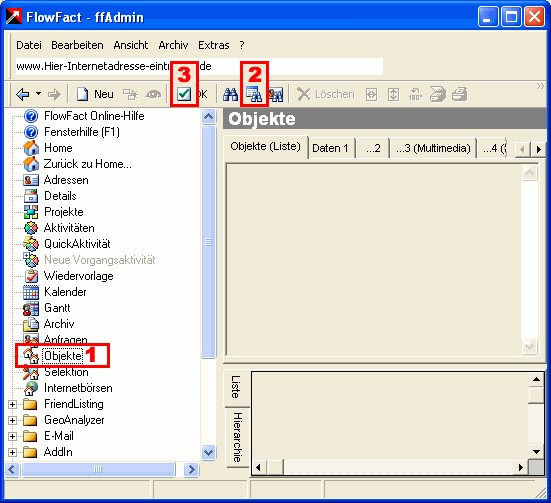
Wählen Sie das jeweilige Objekte aus der Liste am unteren Fensterrand aus. Klicken Sie dann auf die Registerkarte eMakeln und stellen Sie sicher, dass die Funktion Objekt noch nicht übertragen deaktiv (kein Häkchen) ist. Ausserdem müssen Sie noch den Umfang der Übertragung festlegen. Dabei muss mindestens die Funktion Kurzexposé aktiv (Häkchen) sein.
TIPP:
Um auch die anderen Objekte zu überprüfen, brauchen Sie nicht zwischen den Registerkarten Objekte (Liste) und eMakeln hin und her schalten. Bleiben Sie einfach auf der Registerkarte eMakeln und betätigen Sie die Blättern-Schaltflächen: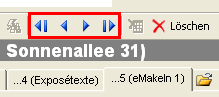
Um die Objekte nun zu übertragen, klicken Sie im Navigator auf Internetbörsen. Klicken Sie dort zuerst auf die Registerkarte Übersicht (eMakeln), um zu kontrollieren, welche Objekte zur Übertragung vorgesehen sind. Ist die Liste leer, so haben Sie eine der Einstellungen im vorausgegangenen Schritt übersehen.
Stehen die richtigen Objekte in der Liste und können diese übertragen werden, so starten Sie jetzt, indem Sie zunächst auf die Registerkarte Automatik umschalten und dort die Schaltfläche Starten anklicken: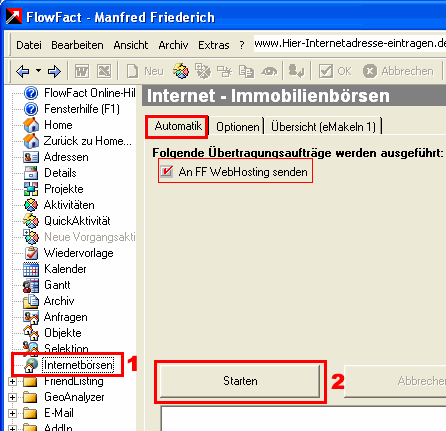
Nach der Übertragung öffnet sich automatisch Ihre Homepage. Bitte kontrollieren Sie hier insbesondere die Text und Logos. Ihre Webserver Internetadresse wird im Adressen-Feld Ihre Internetbrowsers angezeigt.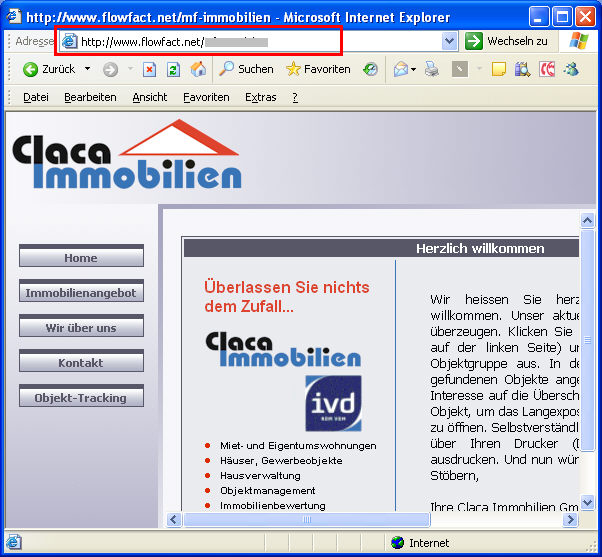
 In diesem Zusammenhang stehen Ihnen folgende
In diesem Zusammenhang stehen Ihnen folgende